Тактильная обратная связь клавиатуры не работает в iOS 16: как исправить
В этом руководстве мы покажем вам различные способы решения проблемы с тактильной обратной связью клавиатуры, которая не работает на iOS 16. Последняя итерация ОС принесла на первый план множество вкусностей. Некоторые из заслуживающих внимания функций включают в себя возможность отменить отправку и редактирование сообщений, функцию «Всегда на дисплее», настройки виджета на экране блокировки, обновленный текст в реальном времени и режим фокусировки и многое другое. С другой стороны, он также не свободен от своей доли проблем.
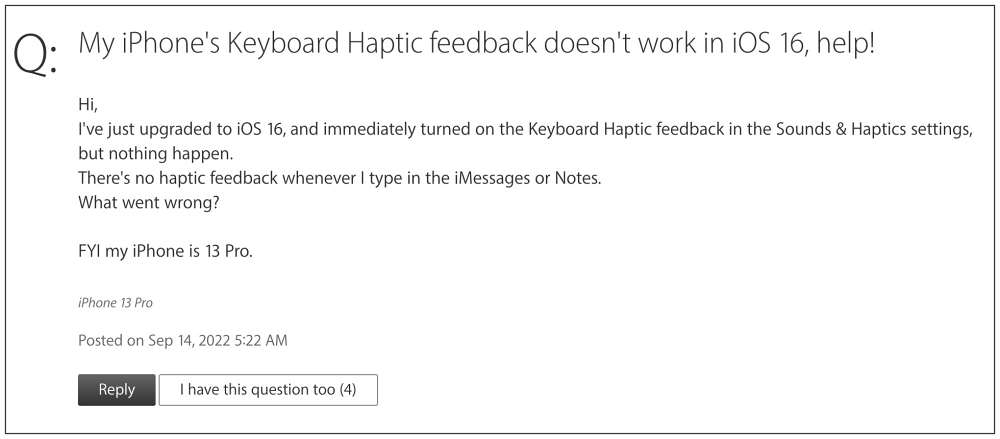
На данный момент многие пользователи выразили свою озабоченность что тактильная обратная связь клавиатуры либо слишком слабая, либо вообще не работает на их iPhone под управлением iOS 16. Эта проблема связана с последним выпуском ОС Apple и не связана с последними iPhone, как даже пользователи серии iPhone 13. получают прослушивание с этой проблемой. Более того, в iOS v16.0.2 тактильные ощущения едва заметны, поэтому в последнем обновлении программного обеспечения проблема до сих пор не исправлена.

Программы для Windows, мобильные приложения, игры - ВСЁ БЕСПЛАТНО, в нашем закрытом телеграмм канале - Подписывайтесь:)
Еще одна интригующая вещь, которую следует отметить, это то, что некоторые пользователи говорят, что тактильные ощущения хорошо работают с другими сторонними приложениями, такими как Gboard и клавиша Swift, и проблема затрагивает только клавиатуру по умолчанию. Хотя это утверждение еще не подтверждено многими, в подтверждении не нуждается тот факт, что существует несколько отличных обходных путей, которые помогут вам решить проблему с неработающей тактильной обратной связью клавиатуры в iOS 16. Итак, без лишних слов, давайте проверим их. вне.
Исправить тактильную обратную связь клавиатуры, не работающую в iOS 16

Рекомендуется попробовать каждый из перечисленных ниже обходных путей, а затем посмотреть, какой из них принесет вам успех. Итак, имея это в виду, давайте начнем.
ИСПРАВЛЕНИЕ 1. Повторно включите тактильную клавиатуру
Ваш первый курс действий — отключить и снова включить тактильную клавиатуру на вашем устройстве. Это обновит его базовые настройки и вполне может исправить основную проблему. Так что попробуйте это исправление, а затем проверьте результаты. Вот как:
- Для начала перейдите в «Настройки»> «Звуки и тактильные ощущения».
- Затем перейдите в «Обратная связь с клавиатурой» и отключите переключатель рядом с Haptic.

- Теперь подождите несколько секунд, а затем снова включите его.
- Проверьте, исправляет ли он тактильную обратную связь с клавиатурой, которая не работает на iOS 16.
ИСПРАВЛЕНИЕ 2. Повторно включите сенсорную вибрацию
Затем рассмотрите возможность отключения, а затем повторного включения настроек Touch Vibration на вашем устройстве, а затем посмотрите, будет ли это успешным или нет. Вот как это можно сделать:
- Для начала перейдите в «Настройки»> «Специальные возможности».
- Затем перейдите в Touch и отключите переключатель рядом с Vibration.

- Теперь подождите несколько секунд, а затем снова включите его.
- Проверьте, исправляет ли он тактильную обратную связь с клавиатурой, которая не работает на iOS 16.
ИСПРАВЛЕНИЕ 3. Повторное включение системных тактильных сигналов
Вам также следует рассмотреть возможность отключения и повторного включения общих настроек System Haptics на вашем устройстве. Поэтому обратитесь к приведенной ниже инструкции и сразу же выполните эту настройку.
- Для начала перейдите в «Настройки»> «Звуки и тактильные ощущения».
- Затем отключите переключатель рядом с System Haptic.

- Теперь подождите несколько секунд, а затем снова включите его.
- Проверьте, исправляет ли он тактильную обратную связь с клавиатурой, которая не работает на iOS 16.
ИСПРАВЛЕНИЕ 4: сброс всех настроек
Если ни один из вышеупомянутых методов не увенчался успехом, то ваш последний способ действий — сбросить настройки устройства до заводских значений по умолчанию. Имейте в виду, что при этом будут удалены все сохраненные сети Wi-Fi, пароли, настройки сотовой связи, а также настройки VPN и APN, поэтому заранее проверьте свою учетную запись Apple.
- Для начала перейдите в «Настройки»> «Основные».
- Затем перейдите в раздел «Перенос или сброс iPhone» > «Сброс».
- После этого нажмите «Сбросить все настройки». Вот и все.

Это были четыре разных метода, которые помогут вам исправить тактильную обратную связь с клавиатурой, которая не работает на iOS 16. Что касается официальной позиции по этому вопросу, разработчики еще не признали эту проблему, не говоря уже о каком-либо ETA для выпуск исправления. Как и когда любое из этих двух событий произойдет, мы соответствующим образом обновим это руководство. Между тем, вышеупомянутые обходные пути — ваш лучший выбор.







![Мерцание экрана в OnePlus 9/Pro после обновления Android 12 [Fixed]](https://vgev.ru/wp-content/uploads/2022/03/fix-screen-flickering-in-oneplus-9-pro-after-android-12-update.jpg)

